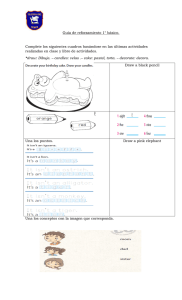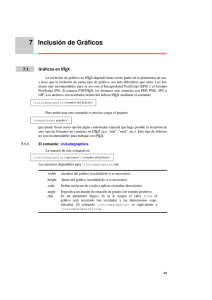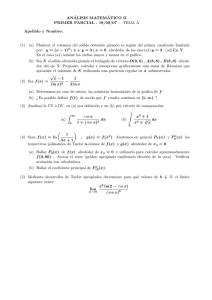Curso de Latex Avanzado
Anuncio
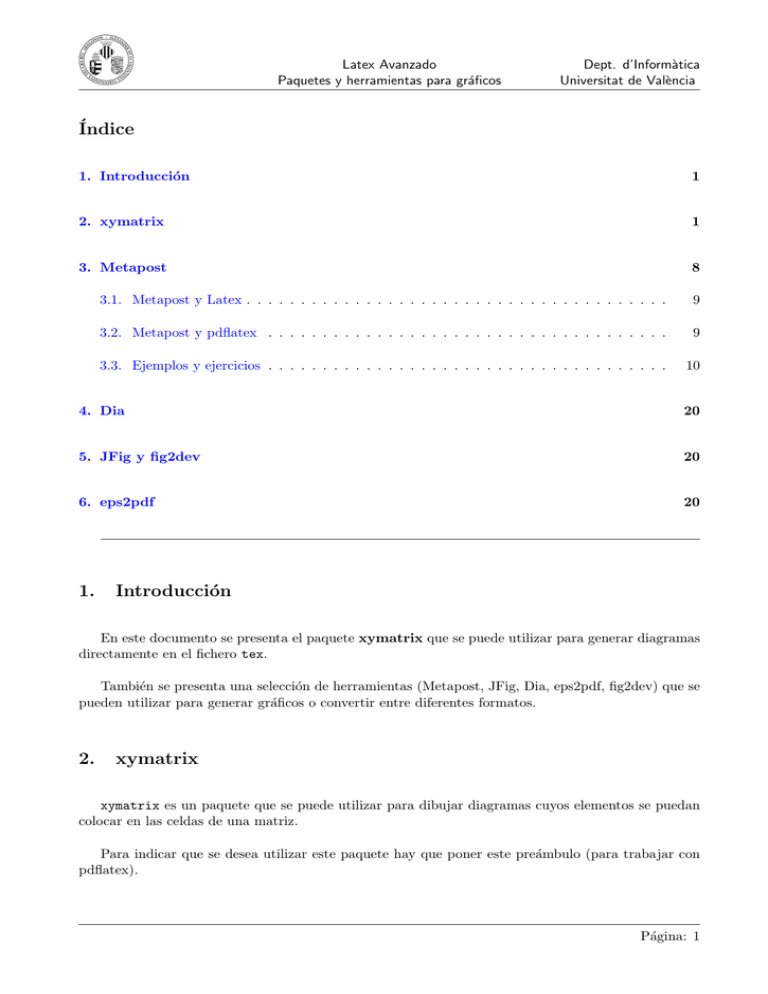
Latex Avanzado
Paquetes y herramientas para gráficos
Dept. d’Informàtica
Universitat de València
Índice
1. Introducción
1
2. xymatrix
1
3. Metapost
8
3.1. Metapost y Latex . . . . . . . . . . . . . . . . . . . . . . . . . . . . . . . . . . . . . . .
9
3.2. Metapost y pdflatex . . . . . . . . . . . . . . . . . . . . . . . . . . . . . . . . . . . . .
9
3.3. Ejemplos y ejercicios . . . . . . . . . . . . . . . . . . . . . . . . . . . . . . . . . . . . .
10
4. Dia
20
5. JFig y fig2dev
20
6. eps2pdf
20
1.
Introducción
En este documento se presenta el paquete xymatrix que se puede utilizar para generar diagramas
directamente en el fichero tex.
También se presenta una selección de herramientas (Metapost, JFig, Dia, eps2pdf, fig2dev) que se
pueden utilizar para generar gráficos o convertir entre diferentes formatos.
2.
xymatrix
xymatrix es un paquete que se puede utilizar para dibujar diagramas cuyos elementos se puedan
colocar en las celdas de una matriz.
Para indicar que se desea utilizar este paquete hay que poner este preámbulo (para trabajar con
pdflatex).
Página: 1
Latex Avanzado
Paquetes y herramientas para gráficos
Dept. d’Informàtica
Universitat de València
\ d o c u m e n t c l a s s [ a4paper , s p a n i s h , 1 1 pt ] { a r t i c l e }
\ usepackage [ pdftex ] { graphicx }
\ usepackage [ pdftex ] { c o l o r }
% Para t r a b a j a r con l a t e x comentar l a s dos a n t e r i o r e s y d e s c o m e n t a r e s t a s
%\u s e p a c k a g e [ d v i p s ] { g r a p h i c s }
%\u s e p a c k a g e [ d v i p s ] { c o l o r }
\ u s e p a c k a g e {amsmath}
% Para t r a b a j a r con a c e n t o s
\ usepackage [ l a t i n 1 ] { inputenc }
\ usepackage [ spanish ] { babel }
\ u s e p a c k a g e [ a l l ] { xy }
\ b e g i n { document }
\ xymatrix { . . . }
\ end { document }
Una matriz se puede insertar dentro de una ecuación utilizando el entorno matrix.
Ejemplo
Una matriz en Latex
\[
a b
c d
\ b e g i n { bmatrix }
a & b \\
c & d
\ end { bmatrix }
\]
Aquellos diagramas que tengan una estructura similar a una matriz se pueden dibujar utilizando el
comando xymatrix. Una modificación del ejemplo anterior para unir con flechas los cuatro elementos
serı́a:
Ejemplo
Un primer ejemplo de diagrama
aO
/b
co
d
\ xymatrix {
a \ ar [ r ] & b \ ar [ d ] \ \
c \ ar [ u ] & d \ ar [ l ]
}
Página: 2
Latex Avanzado
Paquetes y herramientas para gráficos
Dept. d’Informàtica
Universitat de València
donde \ar[·] indica que se desea dibujar una flecha y el argumento entre corchetes indica la dirección
en la que se debe dibujar.
Carácter
r
l
u
d
Significado
una columna hacia la derecha (right)
una columna hacia la izquierda (left)
una fila hacia arriba (up)
una fila hacia abajo (down)
Estas direcciones se pueden combinar, ası́ ru significarı́a hacia arriba y hacia la derecha. Estas
direcciones deben apuntar a elementos que existan en la matriz.
Ejercicio 1
Realiza un documento que contenga la siguiente figura:
/b
>>
>>
>>
>
a _>
c
El estilo de la flecha se puede cambiar utilizando \ar@estilo[·]
Ejemplo
Estilos de las flechas
• @@@
@@@@
@@@@
@@@
#
•
C; • _
_ _
_ •
~? @@@
@@
@@
~
~
•
~
•
\ xymatrix {
{\ b u l l e t } \ ar@{=>}[ dr ] & & {\ b u l l e t } \ ar@ {˜ >}[ dr ] & & { \ b u l l e t } \ ar@{ −}[ dr ] &
& {\ b u l l e t } \ ar@ { : > } [ ur ] & & {\ b u l l e t } \ ar@{−−>}[ur ] & & { \ b u l l e t }
}
\\
Ejercicio 2
Añade al documento anterior la figura:
Página: 3
Latex Avanzado
Paquetes y herramientas para gráficos
a>
>
Dept. d’Informàtica
Universitat de València
+3 b
O
> O
> O
c
Si se desean poner etiquetas a las flechas se puede hacer del siguiente modo:
Ejemplo
Etiquetas sobre las flechas
aO
f
\ xymatrix {
a \ ar [ r ] ˆ f & b \ ar [ d ] ˆ g \\
c \ ar [ u ] ˆ i & d \ ar [ l ] h
}
/b
g
i
co
h
d
Ejercicio 3
Añade al documento anterior la figura:
a>
+3 b
O
> O G
> O
T
>
c
También es posible que la etiqueta no esté por encima o por debajo (o a la izquierda o derecha si
la flecha es vertical) sino que esté en medio, para ello hay que indicar que se debe producir un corte.
Ejemplo
Etiquetas partiendo las flechas
Página: 4
Latex Avanzado
Paquetes y herramientas para gráficos
aO
f
/b
co
h
Dept. d’Informàtica
Universitat de València
\ xymatrix {
a \ ar [ r ] | { f } & b \ ar [ d ] ˆ g \\
c \ ar [ u ] ˆ i & d \ ar [ l ] h
}
g
i
d
Las flechas no tienen porqué ser rectas, se pueden dibujar con curvatura.
Ejemplo
Flechas curvas
@/^/
A
@/_/
'
B
\xymatrix{A \ar@/^/[r] & B}
A
7B
\xymatrix{A \ar@/_/[r] & B}
@/_1mm/
A
>B
\xymatrix{A \ar@/_1mm/[r] & B}
@(out,in)
A
B
\xymatrix{A \ar@(u,u)[r] & B}
@(out,in)
A
1B
\xymatrix{A \ar@(d,l)[r] & B}
Ejercicio 4
Añade al documento anterior la figura:
aP
T
+3 b
G
cq
R
Se puede decorar el texto con rectángulos, circunferencias, se puede hacer que el objeto sea mayor
o menor...
La sintaxis es *{modificador}{elemento}
Página: 5
Latex Avanzado
Paquetes y herramientas para gráficos
Dept. d’Informàtica
Universitat de València
+ Aumenta un poco el tamaño. Se puede especificar la cantidad utilizando +<cantidad>
+= Hace que el tamaño del objeto sea cuadrado aumentando la dimensión menor. -= hace que
se disminuya la mayor de las dimensiones.
[F] Pone un rectángulo alrededor del texto.
[F=] Pone un rectángulo con linea doble alrededor del texto.
[F.] Pone un rectángulo punteado alrededor del texto.
[F--] Pone un rectángulo con lı́nea discontinua alrededor del texto.
[F-,] Pone un rectángulo sombreado alrededor del texto.
[o][F] Pone una circunferencia alrededor del texto.
Ejemplo
Decoraciones
/B
+
A
[F]
A
/B
\xymatrix{*[F]{A} \ar[r] & B}
[F]
A
/B
\xymatrix{*+[F]{A} \ar[r] & B}
[F]
A
/B
\xymatrix{*+<1cm>[F]{A} \ar[r] & B}
[F-,]
A
/B
\xymatrix{*+<1cm>[F]{A} \ar[r] & B}
[o][F ]
@ABC
GFED
A
/B
\xymatrix{*+<5em>{A} \ar[r] & B}
\xymatrix{*+[o][F]{A} \ar[r] & B}
El texto que aparece está en formato de matemáticas (que es conveniente para poner variables o
expresiones matemáticas pero no es conveniente para poner palabras o frases). Cuando sea necesario
poner palabras se puede utilizar el comando \txt lo mismo es aplicable a las etiquetas que aparecen
en las flechas.
Ejemplo
Palabras o frases como elementos
Página: 6
Latex Avanzado
Paquetes y herramientas para gráficos
Dept. d’Informàtica
Universitat de València
Estoestexto
/B
\xymatrix{*+[F]{Esto es texto} \ar[r] & B}
Esto es texto
/B
\xymatrix{*+[F]\txt{Esto es texto} \ar[r] & B}
Esto es texto
/B
\xymatrix{*+[F]{\scriptsize \txt{Esto es texto}} \ar[r] & B}
Al utilizar el comando \xymatrix se pueden pasar argumentos que se aplicarán a todos los elementos de ese diagrama. Por ejemplo, es posible definir que todos los elementos se separen una determinada
cantidad, es posible definir cual debe ser el espaciado entre filas o columnas, o que no se tenga en
cuenta el tamaño de los elementos,...
\xymatrix @=1cm separa todos los elementos en un centı́metro.
\xymatrix @R=1cm separa las filas en un centı́metro.
\xymatrix @C=1cm separa las columnas en un centı́metro.
Si antes de utilizar \xymatrix ponemos \entrymodifiers={modificadores} provoca que todos
los elementos incluyan el modificador indicado. Por ejemplo \entrymodifiers={++[o][F-]}
provoca que todas los elementos aparezcan rodeados con un cı́rculo.
Ejemplo
Decoraciones en todos los elementos
/ Filtro pasa baja
/
O
O
Imagen original
Imagen desenfocada
\ begin { center }
\ e n t r y m o d i f i e r s ={++[F ] }
\ xymatrix@=1cm{
\ i n c l u d e g r a p h i c s [ width=4cm ] { im a g en es / im1 . png } \ a r [ r ] & \ t x t { F i l t r o pasa b a j a } \ a r [ r ] &
\ i n c l u d e g r a p h i c s [ width=4cm ] { im a g en es / im2 . png } \ \
\ t x t {\ s c r i p t s i z e \ em Imagen o r i g i n a l } \ a r [ u ] & ∗ { } & \ t x t {\ s c r i p t s i z e \ em Imagen
desenfocada } \ ar [ u ]
}
\ end { c e n t e r }
Página: 7
Latex Avanzado
Paquetes y herramientas para gráficos
Dept. d’Informàtica
Universitat de València
Ejercicio 5
Añade al documento anterior las figuras:
Transcripción
DNA
xO 2
/
/ RNA
Traslación
/ Proteı́nas
/ x3 + C
3
R
s
D
Fichero tex
r
rrr
r
r
latexrrr
rr
r
rr
r
r
rx r
Fichero dvi
pdflatex
Fichero pdf
dvips
Fichero ps
ps2pdf
Fichero pdf
3.
Metapost
Metapost es un lenguaje de programación de gráficos desarrollado por John Hobby en los laboratorios Bell que permite producir gráficos de alta calidad. Está basado en en Metafont de Donald
Knuth, pero genera una salida PostScript.
Las figuras se almacenan en un fichero (habitualmente con extensión mp). La estructura de este
fichero se muestra a continuación:
beginfig (1)
I n s t r u c c i o n e s para g e n e r a r l a f i g u r a 1
Página: 8
Latex Avanzado
Paquetes y herramientas para gráficos
Dept. d’Informàtica
Universitat de València
endfig ;
beginfig (2)
I n s t r u c c i o n e s para g e n e r a r l a f i g u r a 2
endfig ;
...
beginfig (n)
I n s t r u c c i o n e s para g e n e r a r l a f i g u r a n
endfig ;
end ;
Supongamos que nuestro fichero con las figuras se llama figuras.mp.
Este fichero debe ser procesado mediante la utilidad mpost (incluida con la distribución de Miktex).
La instrucción será:
mpost figuras.mp
Este procesado consiste en la generación de un fichero en formato PostScript (que no contiene las
fuentes) por cada una de las figuras que habı́a en el fichero original. Ası́ si el fichero anterior se llama
figuras.mp se generarán los fichero figuras.1, ... , figuras.n siendo n el número de figuras.
3.1.
Metapost y Latex
Las figuras generadas tras ejecutar mpost se pueden utilizar en un documento latex tal y como
muestra el siguiente código:
\ d o c u m e n t c l a s s [ a4paper , s p a n i s h , 1 1 pt ] { a r t i c l e }
\ usepackage [ dvips ] { graphics }
\ u s e p a c k a g e {amsmath}
% Para t r a b a j a r con a c e n t o s
\ usepackage [ l a t i n 1 ] { inputenc }
\ usepackage [ spanish ] { babel }
\ b e g i n { document }
\ i n c l u d e g r a p h i c s { i ma g en es / f i g u r a . 1 }
\ end { document }
para ser procesado mediante Latex.
3.2.
Metapost y pdflatex
Si en lugar de utilizar Latex se está interesado en utilizar pdflatex hay que realizar los siguientes
pasos:
Página: 9
Latex Avanzado
Paquetes y herramientas para gráficos
Dept. d’Informàtica
Universitat de València
1. Cambiar los nombres de los ficheros figuras.numero por nombrefiguras.mps
En el ejemplo anterior se podrı́a cambiar el nombre figuras.1 por figuras1.mps.
2. Incluir la figura en el documento, por ejemplo:
\ d o c u m e n t c l a s s [ a4paper , s p a n i s h , 1 1 pt ] { a r t i c l e }
\ usepackage [ pdftex ] { graphicx }
\ u s e p a c k a g e {amsmath}
% Para t r a b a j a r con a c e n t o s
\ usepackage [ l a t i n 1 ] { inputenc }
\ usepackage [ spanish ] { babel }
\ b e g i n { document }
...
\ i n c l u d e g r a p h i c s [ n o m b r e f i g u r a s . mps ]
...
\ end { document }
El cambio de la extensión del fichero es importante ya que cuando pdflatex encuentra un fichero
con extensión mps lo convierte automáticamente a un formato compatible con PDF. Si no se hace esto
las figuras no se visualizarán.
Este cambio de extensión nos ahorra realizar la conversión por nuestra cuenta (que se puede realizar
utilizando la aplicación mptopdf).
3.3.
Ejemplos y ejercicios
Ejemplo
Un ejemplo de dibujo en Metapost
beginfig (1)
draw ( 0 , 0 ) − −(10 ,0) − −(10 ,10) − −(0 ,10) − −(0 ,0) ;
endfig ;
end ;
Supongamos que el texto del ejemplo se guarda en un fichero llamado figura.mp. Este fichero se
puede procesar utilizando la utilidad mpost:
mpost figura.mp
generándose dos ficheros:
figura.1 que contiene la figura en formato PostScript y
figura.log que contiene información sobre el proceso realizado.
Página: 10
Latex Avanzado
Paquetes y herramientas para gráficos
Dept. d’Informàtica
Universitat de València
La ruta definida por los puntos
( 0 , 0 ) − −(10 ,0) − −(10 ,10) − −(0 ,10) − −(0 ,0)
se puede almacenar en una variable de forma que puede ser utilizada posteriormente, esta variable
es de tipo path.
Ejemplo
Utilización de una variable para almacenar una ruta
beginfig (2)
path p ;
p = ( 0 , 0 ) − −(10 ,0) − −(10 ,10) − −(0 ,10)−−c y c l e ;
draw p ;
endfig ;
Ejemplo
Desplazamiento de una figura
beginfig (3)
path p ;
p = ( 0 , 0 ) − −(10 ,0) − −(10 ,10) − −(0 ,10)−−c y c l e ;
draw p ;
draw p s h i f t e d ( 1 0 , 0 ) ;
endfig ;
Ejemplo
Rotación de una figura
beginfig (4)
path p ;
p = ( 0 , 0 ) − −(10 ,0) − −(10 ,10) − −(0 ,10)−−c y c l e ;
f o r x=10 s t e p 1 0 u n t i l 3 6 0 :
draw p r o t a t e d x ;
endfor ;
endfig ;
Página: 11
Latex Avanzado
Paquetes y herramientas para gráficos
Dept. d’Informàtica
Universitat de València
Ejemplo
Desplazamiento y rotación de una figura
beginfig (5)
path p ;
p = ( 0 , 0 ) − −(10 ,0) − −(10 ,10) − −(0 ,10)−−c y c l e ;
f o r x=5 s t e p 5 u n t i l 3 6 0 :
draw p r o t a t e d x s h i f t e d ( x , 0 ) ;
endfor ;
endfig ;
Ejercicio 6
Realiza lo mismo que en los 5 ejemplos anteriores cambiando el cuadrado por la forma cuyas
coordenadas se muestran a continuación:
(10,10)
(0,10)
(5,5)
(0,0)
(15,5)
(10,0)
Guarda las figuras en un único fichero con nombre figuras.mp. Procesa este fichero con la aplicación mpost. Se generarán 5 ficheros figuras.1, ..., figuras.5. Cambia el nombre a las figuras tal y
como se ha explicado anteriormente e inclúyelas en un documento que se procese mediante pdflatex.
Ejemplo
Desplazamiento de una figura rellena con color variable
Página: 12
Latex Avanzado
Paquetes y herramientas para gráficos
Dept. d’Informàtica
Universitat de València
beginfig (6)
path p ;
p = ( 0 , 0 ) − −(5 ,0) − −(5 ,10) − −(0 ,10)−−c y c l e ;
f o r x=0 s t e p 0 . 0 2 5 u n t i l 1 :
show x ∗ 2 0 0 ;
f i l l p s h i f t e d ( x ∗ 2 0 0 , 0 ) w i t h c o l o r x∗ r e d
+ (1 − x ) ∗ b l u e ;
endfor ;
endfig ;
Ejemplo
Escalado y rotación de una figura rellena
beginfig (7)
path p ;
p = ( 0 , 0 ) − −(10 ,0) − −(10 ,10) − −(0 ,10)−−c y c l e ;
f o r x=30 s t e p 3 0 u n t i l 3 6 0 :
f i l l p s c a l e d 2 rotated x w i t h c o l o r 0 . 6 red ;
endfor ;
fill
fullcircle
s c a l e d 1 cm w i t h c o l o r w h i t e ;
endfig ;
Hemos visto que la variable path almacena una ruta. Hay otros tipos de variables que almacenan
otros tipos de datos, por citar algunos:
numeric para almacenar un valor numérico.
pair para almacenar un punto con coordenadas x e y.
color para almacenar un color.
string para almacenar texto.
picture para almacenar la figura.
Ejemplo
Uso de la variable pair
Página: 13
Latex Avanzado
Paquetes y herramientas para gráficos
Dept. d’Informàtica
Universitat de València
beginfig (8)
p a i r pa , pb ;
p a i r pc , pd ;
pa : = ( 1 0 , 1 0 ) ;
pb : = ( 4 0 , 4 0 ) ;
draw pa −− pb ;
draw pa withpen p e n c i r c l e s c a l e d 4 bp ;
draw pb withpen p e n c i r c l e s c a l e d 4 bp ;
pc : = ( 1 0 , 4 0 ) ;
pd : = ( 4 0 , 1 0 ) ;
draw pc −− pd ;
draw pc withpen p e n c i r c l e s c a l e d 4 bp ;
draw pd withpen p e n c i r c l e s c a l e d 4 bp ;
endfig ;
La ruta entre puntos puede ser curva.
Ejemplo
Rutas curvas y puntos de intersección
beginfig (9)
p a i r pa , pb ;
p a i r pc , pd ;
pa : = ( 1 0 , 1 0 ) ;
pb : = ( 4 0 , 4 0 ) ;
path l i n e a a ;
l i n e a a : = pa { d i r = 2 0 } . . pb ;
draw l i n e a a ;
draw pa withpen p e n c i r c l e s c a l e d 4 bp ;
draw pb withpen p e n c i r c l e s c a l e d 4 bp ;
pc : = ( 1 0 , 4 0 ) ;
pd : = ( 4 0 , 1 0 ) ;
path l i n e a b ;
l i n e a b : = pc { d i r = −70}.. pd ;
draw l i n e a b ;
draw pc withpen p e n c i r c l e s c a l e d 4 bp ;
draw pd withpen p e n c i r c l e s c a l e d 4 bp ;
draw l i n e a a i n t e r s e c t i o n p o i n t l i n e a b withpen
p e n c i r c l e s c a l e d 4 bp w i t h c o l o r 0 . 7 r e d ;
endfig ;
Página: 14
Latex Avanzado
Paquetes y herramientas para gráficos
Dept. d’Informàtica
Universitat de València
Es posible añadir texto utilizando label. Si se desea poner un punto y una etiqueta se puede
utilizar dotlabel.
Se puede controlar la posición en la que aparecerá el texto respecto a la posición utilizando:
dotlabel.pos("texto",punto)
o,
label.pos("texto",punto)
donde pos puede ser:
top
bot
rt
lft
urt
lrt
ulft
llft
Sobre el punto
Debajo del punto
A la derecha del punto
A la izquierda del punto
Sobre el punto a la derecha
Bajo el punto a la derecha
Sobre el punto a la izquierda
Bajo el punto a la izquierda
Si se desea tener control sobre el texto se puede poner entre
√ btex y etex (que son abreviaturas de
begintex y endtex respectivamente). Por ejemplo para poner 2 a la derecha del punto (0, 0) se puede
hacer lo siguiente:
label.rt(btex $\sqrt 2$ etex, (0,0))
Ejemplo
Etiquetas, flechas y punto medio
Página: 15
Latex Avanzado
Paquetes y herramientas para gráficos
Dept. d’Informàtica
Universitat de València
beginfig (10)
defaultfont := ” t i r ”;
d e f a u l t s c a l e : = 1 2 pt / f o n t s i z e ( d e f a u l t f o n t ) ;
p a i r pa , pb ;
p a i r med , e t i q ;
pa : = ( 1 0 , 1 0 ) ;
pb : = ( 2 0 0 , 2 0 ) ;
path l i n e a a ;
l i n e a a : = pa . . c o n t r o l s ( 4 0 , 4 0 ) and ( 1 5 0 , 5 )
pb ;
draw l i n e a a ;
Punto medio
..
% Punto medio
med : = p o i n t 1 / 2 l e n g t h ( l i n e a a ) o f l i n e a a ;
A
B
d o t l a b e l . top ( ”A” , pa ) ;
d o t l a b e l . top ( ”B” , pb ) ;
e t i q : = ( x p a r t med , 6 0 ) ;
drawarrow e t i q −−med ;
l a b e l . top ( ” Punto medio ” , e t i q ) ;
endfig ;
Ejercicio 7
Realiza la siguiente figura:
b
p 2
(a + b2 )
a
Metapost es capaz de encontrar la intersección entre dos caminos cerrados.
Página: 16
Latex Avanzado
Paquetes y herramientas para gráficos
Dept. d’Informàtica
Universitat de València
Ejemplo
Intersección entre rutas
beginfig (11)
u:=2cm ;
path c [ ] ;
c [1] := f u l l c i r c l e scaled u ;
c [ 2 ] : = c [ 1 ] shifted (0 ,.5 u) ;
draw c [ 1 ] dashed e v e n l y ;
draw c [ 2 ] dashed e v e n l y ;
draw b u i l d c y c l e ( c [ 1 ] , c [ 2 ] ) withpen p e n c i r c l e
s c a l e d 1 bp ;
endfig ;
Ejercicio 8
Realiza la siguiente figura:
También es posible trabajar con funciones. En el ejemplo siguiente se dibuja la función
1
+ 0,56 ln(x)
x
en el rango de valores x ∈ [0,15, 10] utilizando un incremento de 0,1. Además se encuentra el mı́nimo
de la función y se dibujan los ejes utilizando sı́mbolos matemáticos.
Ejemplo (Complejo)
Funciones
Página: 17
Latex Avanzado
Paquetes y herramientas para gráficos
Dept. d’Informàtica
Universitat de València
beginfig (12) ;
defaultfont := ” t i r ”;
d e f a u l t s c a l e : = 1 8 pt / f o n t s i z e ( d e f a u l t f o n t ) ;
numeric xmin , xmax , ymin , ymax ;
xmin : = 0 . 1 5 ; xmax : = 1 0 ; ymax : = 1 / xmin ;
u : = 1 cm ;
% D e f i n i c i o n de l a f u n c i o n l n
v a r d e f l n ( e x p r x ) = ( mlog ( x ) / 2 5 6 ) e n d d e f ;
% D e f i n i c i o n de l a f u n c i o n f
v a r d e f f ( e x p r x ) = 1/ x + 0 . 5 6 ∗ l n ( x ) e n d d e f ;
xinc : = 0 . 1 ;
path p t s f ;
% Esto c o n s t r u y e e l path de l a c u r v a ( s e u t i l i z a l a f u n c i o n f )
p t s f : = ( xmin , f ( xmin ) ) ∗u
f o r x=xmin+x i n c s t e p x i n c u n t i l xmax+x i n c :
. . ( x , f ( x ) ) ∗u
endfor ;
draw p t s f ;
% Esto s i r v e para e n c o n t r a r e l minimo de l a f u n c i o n
numeric minx , miny , v a l y ;
minx = xmin ;
miny = f ( xmin ) ;
f o r x=xmin+x i n c s t e p x i n c u n t i l xmax+x i n c :
valy := f (x) ;
i f ( v a l y < miny ) :
minx : = x ;
miny : = v a l y ;
fi ;
endfor ;
p a i r minimo , i n i c i a l , f i n a l ;
minimo : = ( minx , miny ) ∗u ;
i n i c i a l = ( xmin , f ( xmin ) ) ∗u ;
f i n a l = ( xmax , f ( xmax ) ) ∗u ;
draw minimo withpen p e n c i r c l e s c a l e d 3 pt w i t h c o l o r 0 . 3 w h i t e ;
draw i n i c i a l withpen p e n c i r c l e s c a l e d 3 pt w i t h c o l o r 0 . 3 w h i t e ;
draw f i n a l withpen p e n c i r c l e s c a l e d 3 pt w i t h c o l o r 0 . 3 w h i t e ;
path h l i n e , v l i n e ;
h l i n e = ( 0 , 0 ) ∗u − − (xmax , 0 ) ∗u ;
v l i n e = ( 0 , 0 ) ∗u − − (0 ,ymax ) ∗u ;
draw h l i n e ;
draw v l i n e ;
l a b e l . bot ( b t e x $ \ lambda$ e t e x , ( 0 . 9 xmax , 0 ) ∗u ) ;
l a b e l . l f t ( b t e x $d ( I o , I L ( \ lambda ) ) $ e t e x r o t a t e d 9 0 , ( 0 , 0 . 6 ymax ) ∗u ) ;
draw ( x p a r t minimo ,−u / 1 0 ) − − ( x p a r t minimo , u / 1 0 ) ;
l a b e l . bot ( b t e x $ \ lambda o$ e t e x , ( x p a r t minimo , 0 ) ) ;
draw ( −u / 1 0 , y p a r t minimo ) − − (u / 1 0 , y p a r t minimo ) ;
l a b e l . l f t ( b t e x $ d o $ e t e x , ( 0 , y p a r t minimo ) ) ;
endfig ;
Página: 18
Dept. d’Informàtica
Universitat de València
d(Io , IL (λ))
Latex Avanzado
Paquetes y herramientas para gráficos
do
λo
λ
También es posible dibujar un gráfico a partir de una tabla de datos. Para ello hay que importar
el fichero graph.mp e indicar el fichero que contiene los datos.
Ejemplo
Gráficas de datos
Supongamos un fichero datos.dat que contiene pares de puntos del tipo (xn , sin(xn )) en cada fila.
Para representarlos se puede hacer lo siguiente:
i n p u t graph ;
beginfig (13) ;
draw b e g i n g r a p h ( 8cm , 4 cm) ;
g l a b e l . l f t ( b t e x \ vbox {\ hbox { $y$ } } e t e x , OUT) ;
g l a b e l . bot ( b t e x \ vbox {\ hbox { $x$ } } e t e x , OUT) ;
gdraw ” d a t o s . dat ” withpen p e n c i r c l e s c a l e d 1 pt w i t h c o l o r 0 . 4 w h i t e ;
g l a b e l . urt ( btex $ s i n ( x ) $ etex , 1 5 ) ;
endgraph ;
endfig ;
1
0.5
sin(x)
y
0
−0.5
−1
0
2
4
6
x
Página: 19
Latex Avanzado
Paquetes y herramientas para gráficos
4.
Dept. d’Informàtica
Universitat de València
Dia
Este programa se puede utilizar para hacer diagramas de flujo, diagramas eléctricos, diagramas
UML, etc
Permite exportar las figuras a png a eps e incluso a Metapost (con lo cual se puede editar y cambiar
lo que deseemos).
El gráfico exportado no coincide exactamente con lo que se ve en la pantalla (lo cual es un poco
desagradable) pero... es freeware.
5.
JFig y fig2dev
JFig es una aplicación similar al famoso Xfig de Unix. JFig está realizado en Java por lo que
es necesario tener instalada una máquina virtual de Java (Java Runtime Environment). Antes era
freeware pero ahora es shareware.
Guarda las figuras en formato *.fig. Se puede utilizar fig2dev para realizar conversiones a otros
formatos (como por ejemplo postscript).
Por ejemplo si tenemos una figura realizada con JFig y deseamos exportarla a Postscript encapsulado (suponiendo que fig2dev está en el path):
fig2dev -L eps -m 0.5 figura.fig figura.eps
donde lo que sigue a la opción -L es el lenguaje al que se desea exportar y lo que sigue a la opción -m
es el escalado global.
6.
eps2pdf
Si el programa de gráficos que estamos utilizando permite exportar a Postscript encapsulado pero
no a PDF, y deseamos trabajar con pdflatex (que no admite Postscript como formato gráfico) se
pueden transformar los ficheros *.eps mediante la utilidad eps2pdf.
La figura exportada a eps en la sección anterior se podrı́a incluir en un fichero para ser procesado
mediante latex pero si se desea incluir en un fichero que sea procesado mediante pdflatex hay que
realizar un paso adicional para convertirla a pdf:
eps2pdf /f figura.eps
Página: 20